OSをバージョンアップする手順について説明します。
CSの場合
CSがインストールされているPCのOSは、バージョンアップできません。
DSの場合
DSがインストールされているPCのOSをバージョンアップする場合は、以下の手順で行ってください。
[管理ツール]-[サービス]を起動します。
→[サービス]画面が表示されます。
[ITBudgetMGR(INV)]を選択し、右クリックをします。

プロパティを選択し、プロパティの変更を行います。
[スタートアップの種類]で[自動]から[手動]に変更します。
[サービスの状態]で[停止]ボタンを選択し、サービスの停止を行います。
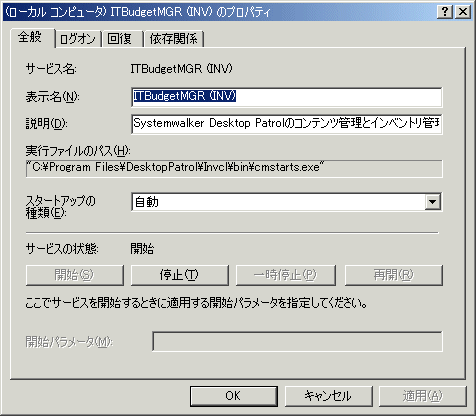
[サービス]画面を「閉じる」で閉じます。
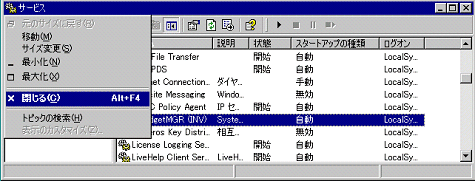
OSのアップグレードを行います。
OSアップグレード完了後に、手順3のプロパティ画面を表示します。
[スタートアップの種類]で[手動]から[自動]に変更します。
[サービスの状態]で[開始]ボタンを選択し、サービスの開始を行います。
これで、DSを使用できるようになります。
ACの場合
ACがインストールされているPCのOSを、Windows Vista®より前のOSからWindows Vista®、Windows® 7またはWindows® 8にバージョンアップする場合は、以下の手順で行ってください。
OSのアップグレードを行います。
「(OSをアップグレードしたドライブ)\ProgramData\Fujitsu\DTPA」となるようにフォルダを作成します。
作成したフォルダ配下に、ACインストール先フォルダにある設定ファイル「acsetup.ini」をコピーします。
ADTの場合
ADTがインストールされているPCのOSを、Windows Vista®より前のOSからWindows Vista®、Windows® 7またはWindows® 8にバージョンアップする場合は、以下の手順で行ってください。
OSのアップグレードを行います。
「(OSをアップグレードしたドライブ)\ProgramData\Fujitsu\DTPA」となるようにフォルダを作成します。
作成したフォルダ配下に、ADTインストール先フォルダにある設定ファイル「Ass_AutoDetect.ini」をコピーします。
CTの場合
CTがインストールされているPCのOSをバージョンアップする場合は、以下の手順で行ってください。
注意
OSをバージョンアップする前に、未適用のセキュリティパッチがないことをメインメニューの[PC情報]-[インベントリ情報]で確認してください。そのままバージョンアップすると、新しいOSに対して必要のないセキュリティパッチが適用されることがあります。インベントリ情報での確認方法については、“Systemwalker Desktop Patrol 運用ガイド 管理者編”を参照してください。
アップグレード対象のCTで[スタート]-[プログラム]-[Systemwalker Desktop Patrol CT]-[ソフトウェアダウンロード]、または[アプリ]-[Systemwalker Desktop Patrol CT]-[ソフトウェアダウンロード]を起動し、ツリービューの[パッチ]配下にセキュリティパッチが存在しないことを確認してください。
ツリービューの[パッチ]配下にセキュリティパッチが存在した場合、ソフトウェアダウンロード画面からセキュリティパッチの適用を行ってください。
[管理ツール]-[サービス]を起動します。
→[サービス]画面が表示されます。
[ITBudgetMGR(INV)]を選択し、右クリックします。

プロパティを選択し、プロパティの変更を行います。
[スタートアップの種類]で[自動]から[手動]に変更します。
[サービスの状態]で[停止]ボタンを選択し、サービスの停止を行います。
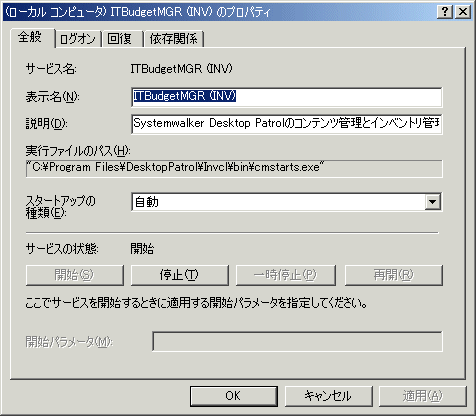
[サービス]画面を「閉じる」で閉じます。
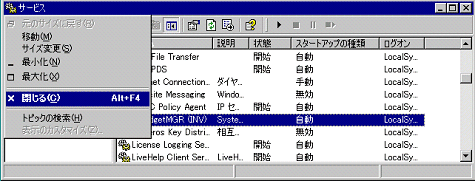
OSのアップグレードを行います。
OSアップグレード完了後に、手順5のプロパティ画面を表示します。
[スタートアップの種類]で[手動]から[自動]に変更します。
[サービスの状態]で[開始]ボタンを選択し、サービスの開始を行います。
Windowsのログアウトとログインを行います。
→これで、CTを使用できるようになります。
SSの場合
必要に応じてデータの退避を行い、OSのアップグレードを行ってください。